Každá instalace operačního systému Windows standardně obsahuje několik předdefinovaných knihoven a adresářů. Tyto složky jsou vytvářeny pro každého uživatele zvlášť a slouží k ukládání různých typů dat. Jedním z příkladů je složka „Snímky obrazovky“ ve Windows 10, kam se ukládají pořízené screenshoty pomocí klávesové zkratky Win + Print Screen. Dalším typickým příkladem je složka „Stažené soubory“, kam prohlížeče a další aplikace standardně stahují soubory z internetu. Ačkoliv si lze zvolit jiné výchozí umístění pro ukládání, toto se týká pouze jednotlivých aplikací, nikoliv systémové výchozí složky pro stahování. Následující text popisuje postup, jak změnit výchozí cestu ke složce „Stažené soubory“.
Změna výchozího umístění složky „Stažené soubory“
Spusťte Průzkumníka souborů a v navigačním panelu, v sekci „Tento počítač“, klikněte pravým tlačítkem na složku „Stažené soubory“. Z kontextové nabídky vyberte možnost „Vlastnosti“.
V okně „Vlastnosti“ přejděte na záložku „Umístění“. Zde klikněte na tlačítko „Přesunout“ a vyberte nový adresář, který chcete používat jako výchozí pro stahování souborů. Změny potvrďte kliknutím na tlačítko „Použít“.
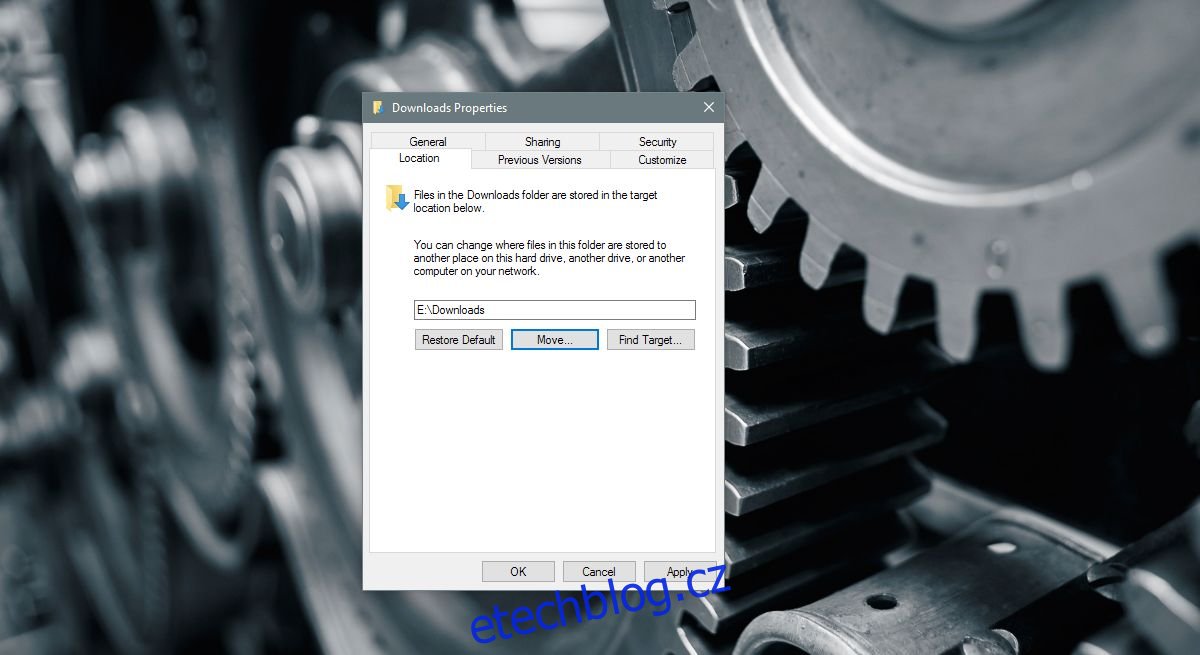
Přesunutí stávajících souborů
Po kliknutí na tlačítko „Použít“ systém Windows zobrazí dialogové okno s dotazem, zda chcete přesunout všechny soubory z původní složky „Stažené soubory“ do nového umístění. Pokud zvolíte „Ano“, veškerý obsah původní složky se přesune do nové. Pokud kliknete na „Ne“, soubory zůstanou v původním umístění a dojde pouze ke změně výchozí cesty pro nově stahované soubory. Je logické, že přesun souborů může trvat delší dobu v závislosti na jejich počtu a velikosti.
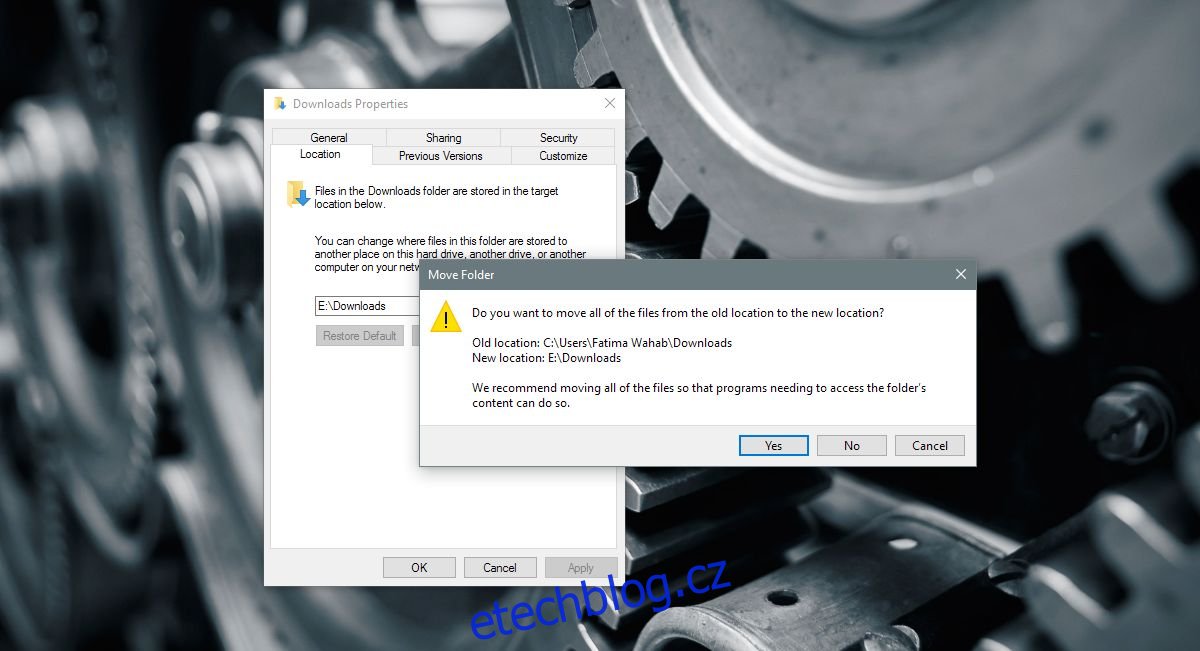
Všechny aplikace, které dosud stahovaly soubory do výchozí složky „Stažené soubory“, začnou po provedení této změny ukládat soubory do nově určeného adresáře. Pokud jste v jednotlivých aplikacích nastavili specifické umístění pro ukládání souborů (např. na plochu), budou i nadále soubory ukládány do tohoto místa. Pro přesun ukládání do nové výchozí složky je třeba toto nastavení v aplikaci změnit. Některé aplikace mohou mít dokonce dedikované nastavení pro výběr výchozího umístění stahování.
Obnovení původního umístění složky
Změnu výchozího umístění složky lze snadno vrátit. Opět otevřete Průzkumníka souborů, v navigační liště klikněte pravým tlačítkem na složku „Stažené soubory“ a vyberte „Vlastnosti“. Přejděte na záložku „Umístění“. Zde najdete tlačítko „Obnovit výchozí“. Kliknutím na něj vrátíte složku „Stažené soubory“ do původního systémového umístění. Opět se zobrazí dotaz, zda chcete přesunout soubory zpět do původní složky či nikoliv.
Složka „Stažené soubory“ pro všechny uživatele systému Windows se standardně nachází na disku C. Pokud složku pravidelně nepročišťujete, může se postupem času stát velmi objemnou a zbytečně zabírat místo na disku. Pokud máte menší disk, je vhodné tuto složku pravidelně kontrolovat a nepotřebné soubory odstraňovat, nebo přesunout na disk s větším prostorem. Jedním z řešení je i přesunutí složky „Stažené soubory“ na jiný disk, čímž lze efektivně předejít problémům s nedostatkem místa na systémovém disku.